Mit dem Smart Repair Service hast du die Möglichkeit, Reparaturen für viele Samsung Smartphones, Tablets, Wearables und Notebooks* online zu einem festen Preis zu buchen. Nach der Buchung kannst du das betroffene Produkt entweder einsenden oder einen Termin in einem Service-Center vereinbaren.
Auf der Smart Repair Webseite kannst du dir den Festpreis der Reparatur modellgenau anzeigen lassen. Garantiereparaturen werden auf die gleiche Weise angemeldet und versendet, bleiben jedoch kostenfrei. Garantiereparaturen werden für alle Modelle durchgeführt.
Selbstverursachte Schäden wie beispielsweise Displaybrüche oder Feuchtigkeitsschäden werden nicht durch die Garantie gedeckt.
Hinweis: Auf der Samsung Webseite zur Herstellergarantie findest du eine vollständige Übersicht der Garantiebedingungen.
* Das Galaxy Chromebook 2 360 (XE520QEA/XE525QEA) kann aktuell nicht über Smart Repair gebucht werden.
Informationen zu Preisen bei Display Reparaturen
Warum werden mir hier zwei Preise angezeigt? Wann erhalte ich den günstigeren Preis?
Ein defektes Display ist ärgerlich und kann im schlimmsten Fall komplett ausfallen. Bevor es so weit kommt, hast du die Möglichkeit, dein Galaxy Smartphone über unseren Smart Repair Service prüfen und reparieren zu lassen.
Buchst du eine Display-Reparatur, erfolgt nach der Einsendung deines Smartphones zunächst eine Prüfung durch unsere Service-Techniker.
Wird hierbei festgestellt, dass nur das Panel deines Smartphones und nicht auch der Rahmen beschädigt ist, wird nur das Panel getauscht, sodass die Reparatur günstiger ist und dir auch zu einem günstigeren Preis angeboten werden kann.
Sollte der Rahmen deines Smartphones jedoch ebenfalls beschädigt sein, ist kein reiner Paneltausch möglich, so dass Panel und Rahmen zusammen getauscht werden müssen und die gebuchte Reparatur zu den entsprechenden Kosten durchgeführt wird.
Der reine Paneltausch kann aufgrund der Bauweise nur für folgende Galaxy Smartphones angeboten werden:
- Galaxy S Serie (ab dem Galaxy S7 Edge)
- Galaxy Note Serie (ab dem Galaxy Note8)
- Galaxy Z Fold und Galaxy Z Flip Serie
Nach der Einsendung deines Smartphones und der Prüfung des Displayschadens durch unsere Service-Techniker wirst du über die anfallenden Kosten entsprechend informiert.
Weitere Informationen dazu findest du unter Displayreparatur-Preisinformation.
Stand: 12/2023 – Irrtümer und Änderungen vorbehalten
Eine Reparatur beauftragen
Melde dich zunächst mit deinem Samsung Account beim Mein Account-Portal der Samsung Webseite an. Klicke hierzu auf das Mein Account-Symbol rechts neben dem Einkaufswagen. Hast du noch keinen Samsung Account, kannst du dir ganz einfach ein Konto erstellen.
Welche Servicewege gibt es?
BoxFix
Du möchtest dein Gerät vorbeibringen, dabei aber nicht an Öffnungszeiten gebunden sein? Nach Buchung deines Reparaturpakets kannst du beim Customer Service Plaza Berlin dein Gerät in einen Packstation-ähnlichen Service-Automaten legen. Nach der Reparatur erhältst du eine Nachricht und einen individuellen Code, mit dem du dein Gerät wieder aus dem Automat abholen kannst.
Hier kommst du direkt zur BoxFix Anmeldung.
LocalFix
Du wohnst in der Nähe eines Customer Service Plaza? Bring dein Mobilgerät einfach nach der Buchung deines Reparaturpakets zum online vereinbarten Termin vorbei.
Hier kommst du direkt zur LocalFix Anmeldung.
HomeFix
Nutze den Bus-Service unserer Service-Partners Likewize.
Auf Wunsch und bei regionaler Verfügbarkeit kommt der Service zu dir, um dein Smartphone oder Tablet vor Ort im Bus zu reparieren. Bitte beachte, dass für diesen Premium-Service zusätzlich zu den Reparaturkosten auch 20,- Euro Premium-Service-Pauschale anfallen.
Hier bekommst du mehr Infos zu HomeFix.
CourierFix
Gerät für die Reparatur vorbereiten, individuelles Reparaturpaket kaufen, transportsicher verpacken, Versandlabel drauf und ab zu einer geeigneten Abgabestelle – alternativ kannst du das Paket auch bei dir abholen lassen. Nach der Reparatur wird dein Gerät wieder an dich zurückgeschickt.
- Versand über UPS oder DHL möglich
- Verfügbar für Smartphones, Tablets, Wearables und Notebooks
Hier kommst du direkt CourierFix.
Der Smart Repair Service kann nicht gebucht werden? Häufig kannst du solche Probleme auch selbst lösen. Mit der Schritt-für-Schritt-Anleitung Smart Repair Service kann nicht gebucht werden kommst du dem Fehler auf die Spur.
Transkript des Hilfe-Videos
Wie buche ich eine Reparatur für mein Mobilgerät oder Notebook?
Dein Samsung Gerät ist defekt und muss repariert werden?
Buche mit dem Smart Repair Service die Reparatur einfach online.
Du kannst vorab die möglichen Kosten checken, eine Reparatur buchen und anschließend dein Versandlabel herunterladen.
Besuche die Samsung Smart Repair Seite.
Tippe zuerst oben auf das My Account Symbol und melde dich mit deinem Samsung Account an.
Hast du noch keinen Account?
Richte dir bitte ein Konto ein.
Die Anmeldung beim Samsung Account ist für die Reparatur Buchung erforderlich.
Tippe nun auf Kosten und Buchung.
Wähle zunächst die Geräte Kategorie, in diesem Beispiel Smartphones.
Im nächsten Schritt wählst du die Serie und das genaue Modell aus.
In diesem Beispiel handelt es sich um einen Schaden am Bildschirm des Handys.
Wische zu Display und tippe darauf.
Dir werden die voraussichtlichen Reparaturkosten angezeigt.
Lies alle Informationen gut durch und tippe auf Reparatur beauftragen.
Dein Gerät muss in deinem Samsung Account registriert sein, um eine Reparatur zu buchen.
Ist das nicht der Fall, tippe auf Registrieren und folge den Anweisungen.
Wähle bei deinem registrierten Gerät Support erhalten.
Im Bereich Problemlösung findest du verschiedene Tipps und Lösungsvorschläge.
Du kannst diesen Schritt überspringen, falls es sich um einen eindeutigen Schaden handelt.
Gib deine Postleitzahl ein.
Im nächsten Schritt wähle den Reparaturweg Smart Repair zum Einsenden.
Überprüfe die angezeigten Modell-Daten und ergänze die Informationen in den Pflichtfeldern.
Tipp dann auf weiter.
Wähle jetzt die Art des Schadens in diesem Beispiel Display Schaden, kostenpflichtige Reparatur und ein Symptom aus.
Trage im Textfeld darunter eine kurze Beschreibung des Fehlers ein und tippe auf weiter.
Als Nächstes werden dir die Reparaturkosten für den ausgewählten Schadenstyp angezeigt.
Sollten andere Schäden vorliegen, können die Kosten abweichen.
Bestätige den Hinweis und tippe auf bestätigen und fortfahren.
Jetzt bekommst du Tipps zur Datensicherung und zum Einsenden angezeigt.
Lese diese und tippe dann auf weiter.
Trage deine Kontaktdaten in die entsprechenden Felder ein.
Tippe auf weiter.
Gib nun die Rückseite der Adresse ein, falls sie von deinen Kontaktdaten abweicht, bei gleicher Adresse klicke auf das Häkchen.
Wähle im unteren Bereich den Versand-Dienstleister aus.
In diesem Beispiel DHL.
Überprüfe deine Buchung-Daten.
Lies dir die Hinweise durch.
Stimme ihnen zu und tippe auf weiter.
Tippe auf Registrieren.
Das Reparatur-Ticket wird jetzt erstellt.
Du bekommst eine Kosten-Information per E-Mail und hast nun 24 Stunden Zeit, die Zahlung vorzunehmen.
Im letzten Schritt gibst du deine Zahlungs-Informationen an.
Deaktiviere den Pop-up-Blocker, sollte dir das Zahlungs-Fenster nicht angezeigt werden.
Nach Abschluss der Zahlung bekommst du eine zweite E-Mail von Samsung mit allen weiteren Informationen, deiner Reparatur-Referenznummer und dem Link zum Herunterladen des Versandlabels.
Ein Tipp für dich Unter meine Reparatur kannst du den Auftrag bearbeiten und dir den Reparatur-Status jederzeit anzeigen lassen.
Wie melde ich eine Reparatur an?
Eine Reparatur buchst du, nachdem du dich bei „Mein Account" mit deinem Samsung Account eingeloggt hast, unter dem Punkt Produktregistrierung (bzw. Meine Produkte).
1. Ist dein Gerät bereits in deinem Samsung Account registriert, kannst du jetzt direkt unter 2. weiterlesen.
Ist dein Gerät noch nicht registriert, trage im Feld Seriennummer die Seriennummer deines Geräts ein. Klicke auf Registrieren und folge gegebenenfalls weiteren Anweisungen.
2. Scrolle nach unten. Bereits registrierte Geräte werden dir unter Registrierte Produkte angezeigt. Klicke neben dem Gerät auf Support.
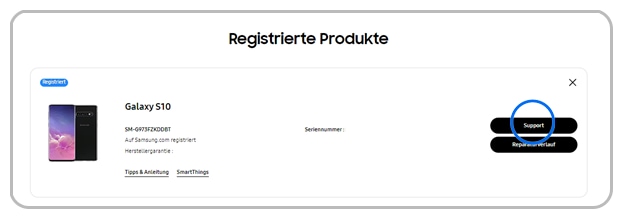
3. Im nächsten Schritt werden dir verschiedene Informationen und Tipps zu gängigen Problemen angezeigt. Wähle eine Kategorie und schau dir die Lösungsvorschläge an, häufig lassen sich kleine Probleme bereits auf diesem Wege lösen.
Um direkt mit der Reparaturbuchung fortzufahren, überspringe diesen Schritt. Gib dann die Postleitzahl deines aktuellen Standorts ein und klicke auf Weiter.
4. Wähle nun aus, ob du den Support Service kontaktieren oder einen der möglichen Reparaturwege buchen möchtest.
In diesem Beispiel wird Smart Repair zum Einsenden gewählt. Klicke unter dem gewünschten Punkt auf Wählen.
5. Prüfe jetzt die angezeigten Modelldaten und wähle das Kaufdatum deines Geräts aus. Falls erforderlich, lade den Kaufbeleg als Bild oder PDF-Dokument hoch. Wähle dann WEITER.
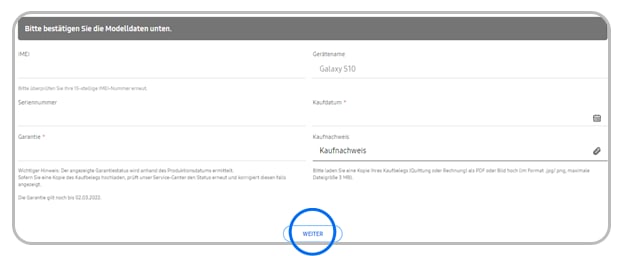
6. Im nächsten Schritt wählst du aus, um welche Art des Schadens und um welches Symptom es sich handelt, zum Beispiel um einen Display-Schaden oder ein Problem mit dem Akku.
Gib eine Fehlerbeschreibung in das Textfeld ein und klicke auf Weiter.
7. Je nach Art des Schadens und des Garantiestatus deines Geräts werden dir jetzt die geschätzten Reparaturkosten angezeigt. Aktiviere des Kontrollkästchen neben dem Hinweis zur Bestätigung der Reparaturkosten und klicke auf BESTÄTIGEN UND FORTFAHREN.
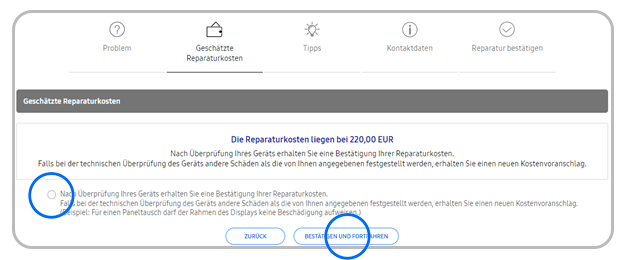
In diesem Beispiel wird ein Mobilgerät zur Reparatur eingeschickt, du bekommst daher Tipps zur Datensicherung und zum Verpacken deines Geräts angezeigt. Tippe auf WEITER und fahre mit der Eingabe deiner persönlichen Daten fort.
Bestätige anschließend den Auftrag für die Reparatur. Folge hierzu den weiteren Anweisungen - fertig.
Hinweise:
- Displaybruch und Feuchtigkeits-Schäden werden nicht von der Garantie abgedeckt. Reparaturen zur Beseitigung solcher Schäden sind deshalb auch innerhalb der Garantiezeit kostenpflichtig.
- Nach der Überprüfung deines Geräts durch den Repair Service erhältst du eine Bestätigung der Reparaturkosten.
- Das Zahlungsfenster im Service Portal kann eventuell durch einen aktiven Pop-up-Blocker blockiert werden.
Wie registriere ich ein Gerät in meinem Samsung Account?
Möchtest du eine Reparatur über den Smart Repair-Service für ein Gerät buchen, muss es in deinem Samsung Account registriert sein.
So registrierst du ein Gerät in deinem Samsung Account:
1. Halte, falls möglich, jetzt schon die IMEI- oder Seriennummer deines Geräts bereit. Melde dich mit deinem Samsung Account auf der Samsung Webseite oben rechts an. Hast du noch keinen Samsung Account, kannst du dir ganz einfach ein Konto erstellen.
2. Unter den Punkten Meine Produkte beziehungsweise Produktregistrierung hast du die Möglichkeit, neue Geräte zu registrieren. Bereits registrierte Geräte findest du weiter unter im Bereich Registrierte Produkte.
3. Ist dein Gerät registriert, kannst du eine Reparatur anmelden.
So registrierst du dein Gerät mit der Samsung Members App
Ist die Samsung Members App auf deinem Mobilgerät installiert, kannst du dein Gerät auch über die App registrieren.
1. Starte die Samsung Members App.
2. Tippe unten rechts auf Support.
3. Wähle Registrieren und anschließend eine Methode, wie du dein Gerät deinem Konto hinzufügen möchtest. Folge den weiteren Anweisungen.
Tipp: Unter Meine Produkte findest du eine Übersicht deiner bereits angemeldeten Geräte.
Was ist vor der Einsendung meines Samsung Produkts zu beachten?
- Sichere die auf dem Gerät gespeicherten Daten als Backup zum Beispiel auf dem PC. Du kannst hierfür die kostenlose App Smart Switch verwenden. Wie du die Datensicherung vornimmst, kannst du in der FAQ Mit Smart Switch Daten übertragen nachlesen. Setze dein Gerät nicht auf Werkseinstellungen zurück. Sonst kann unsere Fachwerkstatt den Fehlerspeicher nicht mehr auslesen. Somit kann der Fehler unter Umständen nicht mehr identifiziert werden.
- Hast du schon Android 13 / One UI 5? Dann kannst du den Wartungsmodus bei kompatiblen Galaxy Mobilgeräten aktivieren. So musst du deine Konten, Accounts und Daten nicht löschen. Alle Informationen hierzu findest du in unserer FAQ Galaxy Smartphone/Tablet: Wartungsmodus verwenden. Nutzt du den Wartungsmodus nicht, entferne dein Google-Konto, deinen Samsung Account und deine persönlichen Daten vom Gerät. Wie das geht, erklären wir dir in unseren FAQ Google-Konto erstellen und Samsung Account erstellen. Das ist wichtig, damit dein Gerät neu gestartet werden kann, falls die Reparatur das Zurücksetzen auf die Werkseinstellungen erfordert. Falls dein Display nicht mehr funktioniert, findest du in der FAQ Display defekt – so kommst du an deine Daten Informationen zur Datenrettung.
- Deaktiviere die Bildschirmsperre deines Gerätes, damit unsere Fachkräfte auf dein Gerät zugreifen können. Die Sperre kannst du schnell entfernen. Dazu rufst du das Menü Einstellungen > Sperrbildschirm auf und wählst für den Sperrbildschirmtyp die Option „Keine“.
- Entferne Zubehör wie Cover oder Panzerglas.
- Entnimm die SIM- und/oder SD-Karte aus deinem Gerät.
Wie verschicke ich mein Samsung Produkt?
- Drucke das Versandlabel aus.
- Verpacke dein Samsung Produkt sicher für den Versand. Tipps dazu findest du in den FAQ Wie verpacke ich mein Paket für den Reparaturservice richtig? und Galaxy Book richtig verpacken und einsenden.
- Klebe das Versandlabel auf das Paket.
- Suche deine örtliche Abgabestelle von UPS auf, um das Paket abzugeben (drei UPS Abgabestellen in deiner Nähe sind auf das Versandlabel gedruckt).
Eine vollständige Liste aller UPS-Abgabestellen findest du auf der Webseite von UPS.
Die Reparaturdauer beträgt in der Regel fünf Werktage. Sollte es zu Verzögerungen kommen, wirst du von unserem Service-Team darüber informiert.
Möchtest du eine Reparatur für dein Smartphone, Tablet oder Wearable beauftragen, bieten wir einen besonders praktischen und sicheren Service an: Unser Logistik-Partner UPS holt dein Gerät kostenfrei bei dir zuhause ab und bringt es sicher zu unseren Serviceprofis. Dort wird es geprüft und in kurzer Zeit** wieder fit gemacht.
Wie das funktioniert?
Buche zunächst einen entsprechenden Reparaturauftrag auf der Mein Account-Webseite.
Nach der erfolgreichen Buchung der Reparatur erhältst du von UPS eine Bestätigungs-E-Mail mit einem Versandlabel.
- Drucke dein UPS Versandlabel aus und trage die Sendungsverfolgungsnummer (diese findest du auf dem Versandlabel
unter TRACKING #) ein. - Unter Abholinformationen und Standort gibst du deinen Namen, die Abholadresse und eine Telefonnummer für eventuelle Rückfragen an.
- Unter Abholdatum und –zeit kannst du das gewünschte Abholdatum, die früheste Abholzeit oder auch die späteste Abholzeit notieren. Beachte hierbei, dass eine Abholung frühestens für den nächsten Werktag erfolgreich terminiert werden kann.
- Unter Abholbenachrichtigungen kannst du, falls gewünscht, noch zusätzliche Benachrichtigungen vermerken.
Verpacke dein Gerät sicher und ordnungsgemäß und bringe das Versandlabel auf dem Paket an. Jetzt ist dein Paket zur Abholung bereit und kann von UPS sicher zu uns transportiert werden.
Hinweis: Damit es keine „bösen Überraschungen“ gibt, erfährst du schon vor Reparaturbeginn, wieviel die Behebung des Schadens kosten wird. Sollte der Defekt nicht selbstverschuldet und durch die Herstellergarantie abgedeckt sein, übernehmen wir die Reparaturkosten für dich.
** Wir bitten dich um Verständnis, dass wir zurzeit nicht immer unser Serviceversprechen – dein eingeschicktes Gerät innerhalb von 5 Werktagen zu reparieren – einhalten können.
Abholung auch durch DHL Express
Um eine noch reibungslosere Abwicklung deines Reparaturauftrags zu ermöglichen, bieten wir - zusätzlich*** zu UPS - auch die Abholung deines Smartphones, Tablets oder Wearables durch unseren Logistik-Partner DHL Express an.
Am Ende deines Buchungsvorgangs für einen Reparaturauftrag kannst du den Transportdienst auswählen. Im Falle von DHL besteht außerdem die Möglichkeit, das entsprechend vorbereitete Paket in einem DHL Shop abzugeben.
*** Beachte, dass eine Auswahl des Transportdienstes nur für Kunden besteht, die keine Garantiereparatur anmelden.
Wie verfolge ich den Fortschritt meines Reparaturauftrags?
Melde dich zunächst mit deinem Samsung Account beim Mein Account-Portal der Samsung Webseite an. Wähle dann Meine Reparatur, klicke auf Reparaturstatus und folge den weiteren Anweisungen.
-
Ich habe eine Reparatur beauftragt, aber noch keinen Termin erhaltenAktuell ist die Versorgung mit Halbleitern global beeinträchtigt. Dadurch kann es auch bei Samsung zu Lieferengpässen kommen. In solchen Fällen kann sich die Reparatur von Smartphones entsprechend verzögern. Wir bitten um dein Verständnis.
Welche Zahlungsmöglichkeiten habe ich bei Samsung Smart Repair?
Für eine kostenpflichtige Reparatur stehen dir diese Zahlungsmöglichkeiten zur Verfügung:
- Kreditkarte: MasterCard, VISA
- PayPal
- Klarna.
Du kommst mit dem Smart Repair Buchungsprozess nicht klar oder hast noch Fragen zum Bezahlvorgang oder dem Einsendeprozess? Häufig kannst du solche Probleme auch selbst lösen. Mit der Schritt-für Schritt-Anleitung Fragen zum Smart Repair Reparatur-Service kommst du dem Fehler auf die Spur.



